ウィンドウに表示

お気に入りに追加

ホーム: Autodesk Maya オンライン ヘルプ

キャラクタをマッピングする手順

あるキャラクタを別のキャラクタにマップする

アニメートされたキャラクタのモーションの方向を転換させる

あるキャラクタを別のキャラクタにマップする
キャラクタ アニメーションのマッピングの詳細については、
キャラクタ > キャラクタ マッパ(Character > Character Mapper)を参照してください。
あるキャラクタのアニメーションを別のキャラクタにマップするには
-
キャラクタ > キャラクタ マッパ(Character > Character Mapper)を選択します。
- ソース キャラクタのルート ジョイントを選択します。
- キャラクタ マッパ(Character Mapper)ウィンドウで、ソースのロード(Load Source)をクリックします。
- ターゲット キャラクタのルート ジョイントを選択します。
- ターゲットのロード(Load Target)をクリックします。
- 左側の未マップ(Unmapped)カラムからノードまたはアトリビュートを選択し、対応するノードまたはアトリビュートを右側のカラムから選択します。たとえば、ソース キャラクタの左足首のジョイントが lfoot で、ターゲット キャラクタの左足首のジョイント名が joint29 の場合には、以下のように選択します。
- マップ(Map)をクリックします。
- ソース キャラクタとターゲット キャラクタのすべてのノードまたはアトリビュートをマップするまで、手順 6 と 7 を繰り返します。
Trax エディタ(Trax Editor)でマップしたキャラクタ間で、アニメーション クリップのコピーおよび貼り付けをできる状態になりました。
階層を利用してあるキャラクタのアニメーションを別のキャラクタにマップするには
- ソース キャラクタのルート ジョイントを選択します。
- ターゲット キャラクタのルート ジョイントを
 キーを押しながらクリックして選択します。
キーを押しながらクリックして選択します。
-
キャラクタ > キャラクタ マッパ(Character > Character Mapper)を選択します。
- 次のいずれかを実行します。
- キャラクタ マッパ(Character Mapper)で、編集 > 階層に基づいてマッピング(Edit > Map based on hierarchy)を選択します。
- ソース キャラクタおよびターゲット キャラクタからノードまたはアトリビュートを選択します。
- キャラクタ マッパ(Character Mapper)で、編集 > 階層に基づいてマッピング(Edit > Map based on hierarchy)を選択します。
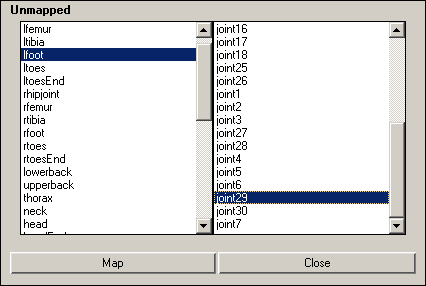
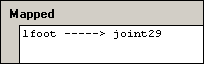
 キーを押しながらクリックして選択します。
キーを押しながらクリックして選択します。